Vimeo ist eine Plattform, auf der Sie Videos ansehen, hochladen und mit anderen teilen können. Auf Vimeo können Sie viele unterschiedliche Videos wie Sportvideos, Spielfilme, Naturaufnahmen usw. finden. Viele Benutzer möchten Vimeo Videos auch offline ansehen, aber wie können Sie Vimeo Videos downloaden und auf Ihrem Computer speichern?
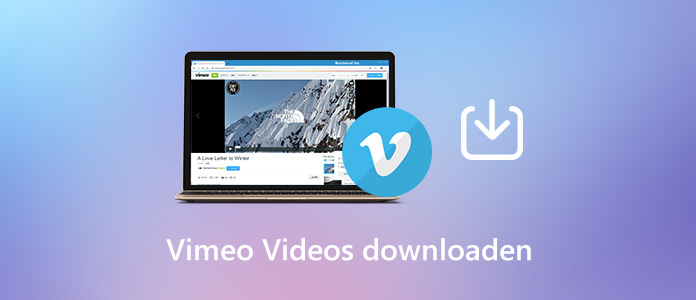
Obwohl Vimeo die Video-Download-Funktion bietet, können viele Videos nicht zum Herunterladen zur Verfügung stellen. In diesem Artikel stellen wir Ihnen 3 Methoden vor, damit Sie Vimeo Videos downloaden kann.
Es gibt zahlreiche Dienste, mit denen Sie Vimeo Videos herunterladen können. Hier stellen wir Ihnen die einfachste, damit Sie Vimeo Videos auf PC/Mac/Handy/iPhone downloaden.
Schritt 1: Öffnen Sie als erstes das gewünschte Video auf Vimeo. Kopieren Sie nun die URL der Webseite.
Schritt 2: Öffnen Sie jetzt die Webseite von SaveVideo.me (http://savevideo.me/de/) und geben Sie hier die kopierte URL ein.
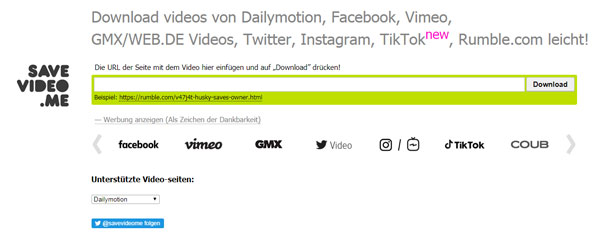
Schritt 3: Hinweis: Die Webseite finanziert sich durch Werbung. Unter Umständen öffnen sich Anzeigen oder Pop-Ups die Sie nicht beachten und einfach wieder schließen sollten.
Schritt 4: Klicken Sie auf den Button "Download" und warten Sie einen Moment, bis das Video erkannt wird.
Schritt 5: Sie haben nun die Wahl zwischen verschiedenen Qualitätsstufen. Je nach Video-Qualität variiert natürlich auch die Größe der Dateien.
Schritt 6: Entscheiden Sie sich für eine Qualitätsstufe und klicken Sie auf den Link "Download Videodatei".
Schritt 7: Anschließend startet der Download. Sollte anstatt des Downloads das Video starten, führen Sie einen Rechtsklick auf dem Video aus und wählen Sie die Option "Video speichern unter".
Das deutsche Freewareprogramm ClipGrab lässt euch Vimeo Videos downloaden. Das Programm lädt aber auch Videos von YouTube, Facebook und Vimeo herunter. Auch hier müssen Sie lediglich den Link zum Video einfügen und können Sie dann das Ergebnis herunterladen. Zusätzlich können Sie hier auch das Zielformat ändern und zum Beispiel ein Vimeo Video als MP3 downloaden.
So können Sie mit ClipGrab ein Vimeo Video im Original oder als MP3 downloaden:
Schritt 1: Installieren und starten Sie die Software ClipGrab.
Schritt 2: Kopieren Sie bei Vimeo den Link zum Video.
Schritt 3: Fügen Sie den Link bei ClipGrab im Fenster "Downloads" ein.
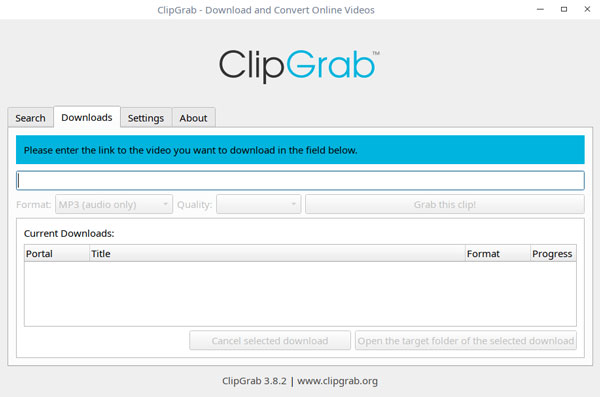
Schritt 4: Das Programm lädt alle Daten zum Video und Sie können nun das Format und die Ausgabequalität bestimmen.
Schritt 5: Klicken Sie dann auf den Button "Dieses Video herunterladen!".
Jetzt fragt Ihnen ClipGrab nach dem Speicherort und lädt das Video oder die Sounddatei auf eure Festplatte. Die Größe der Datei ist abhängig vom Dateiformat und der Videoauflösung. Im Reiter "Einstellungen" können Sie festlegen, wo das Tool die Videos für gewöhnlich speichern soll.
Nach dem Herunterladen des Videos können Sie auch Ihr Videos weiter bearbeiten, z.B. Videos zusammenfügen.
Ein Video Downloader funktioniert nicht immer. Das Aufzeichnen von Videos mit der Software AnyMP4 Screen Recorder ist auch eine gute Methode, um Vimeo Videos zu downloaden.
AnyMP4 Screen Recorder ist ein einfaches Programm zur Bildschirmaufnahme auf Laptop. Mit diesem Tool kann man Video aufnehmen, Audio aufnehmen und Screenhshot machen. Diese Software unterstützt Videos in WMV, MP4, MOV, F4V, AVI, TS sogar GIF downloaden. Nachdem Sie ein Video aufnehmen, können Sie sofort ihn schneiden, dann auf PC und Man speichern. Folgen Sie die Anleitung darunter, um Vimeo Videos auf PC und Mac herunterzuladen.
Für Windows 11/10/8/7
Für macOS 10.13 oder neuer
Schritt 1: Den Video Downloader auf PC oder Mac starten
Laden Sie die Software AnyMP4 Screen Recorder herunter. Installieren und starten Sie sie auf Ihrem Windows PC oder Mac. Wählen Sie auf der Startoberfläche den "Video aufnehmen"-Modus.
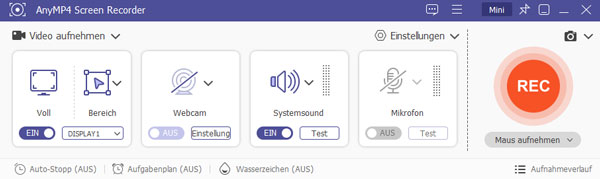
Schritt 2: Ausgabe-Einstellungen durchführen
Klicken Sie oben rechts auf das "Menü"-Symbol und wählen Sie "Einstellungen". Navigieren Sie zu "Ausgabe". Inzwischen können Sie den Speicherort für die Aufzeichnung einstellen. Darüber hinaus stellen Sie dort das Ausgabeformat, Video-Encoder, Videoqualität ein.

Schritt 3: Die Software Screen Recorder einstellen
Da die Software Ihnen ermöglicht, Audio aus der Computer-Soundkarte und dem Mikrofon mitzuschneiden, sollen Sie die Option "Systemsound" aktivieren und "Mikrofon" deaktivieren.
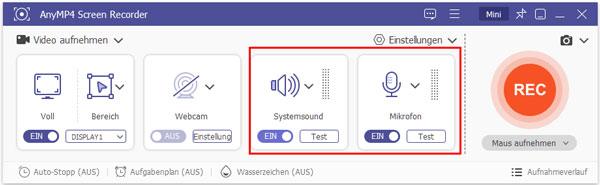
Öffnen Sie das Video und passen Sie das Aufnahmereich an das Video-Fenster an, damit Sie das Video in einem geeigneten Schnittbereich aufnehmen können.
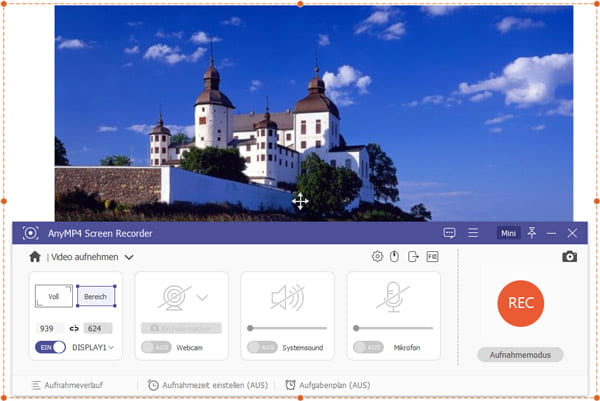
Schritt 4: Vimeo Video aufnehmen und speichern
Klicken Sie rechts auf den runden "REC"-Button und fangen Sie mit der Aufzeichnung an. Dabei können Sie die Audio-Lautstärke anpassen. Wenn die Wiedergabe des Videos fertig ist, klicken Sie anschließend auf die "Stoppen"-Schaltfläche. Klicken Sie dann auf "speichern", um Ihr Vimeo Video auf PC und Mac zu speichern. Sie können auch auf diese Weise 3sat-Mediathek downloaden.
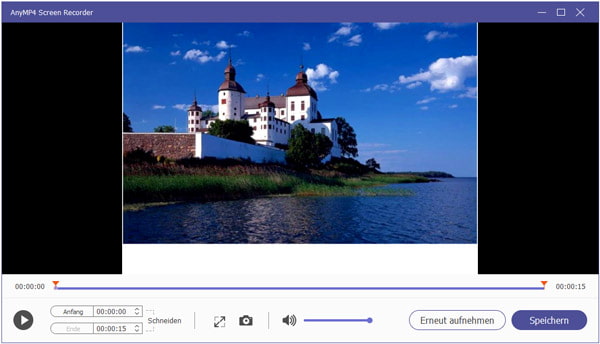
Oben haben wir Ihnen die Methode zum Downloaden und Speichern der Vimeo Videos vorgestellt. Welche Methode bevorzugen Sie? Mit diesem Programm AnyMP4 Screen Recorder können Sie schnell und bequem Videos von Video-Sharing-Sites wie YouTube, Facebook, Vevo, Vimeo usw. herunterladen. Mit dieser Software können Sie auch Instagram-Videos downloaden. Wenn Sie weitere Ratschläge haben, schreiben Sie uns einen Kommentar darunter.
Für Windows 11/10/8/7
Für macOS 10.13 oder neuer
 Klicken Sie hier, um einen Kommentar zu schreiben.
Klicken Sie hier, um einen Kommentar zu schreiben.AnyMP4 Screen Recorder
Bildschirmaufnahme einfach erstellen und bearbeiten